Cómo configurar un módem de acceso telefónico en Windows Vista
Aunque las conexiones a Internet dial-up no son tan comunes como lo eran antes, muchas personas todavía dependen de las líneas telefónicas para obtener en la Web. Windows Vista utiliza un módem para conectarse a la Internet a través de las líneas telefónicas. La comprensión de cómo configurar un módem le da el control que necesita para ser capaz de hacer cambios o correcciones a su módem existente.
Seleccione Inicio, Panel de control, Hardware y Sound Manager-dispositivo y luego haga clic en el signo más a la izquierda del módem.
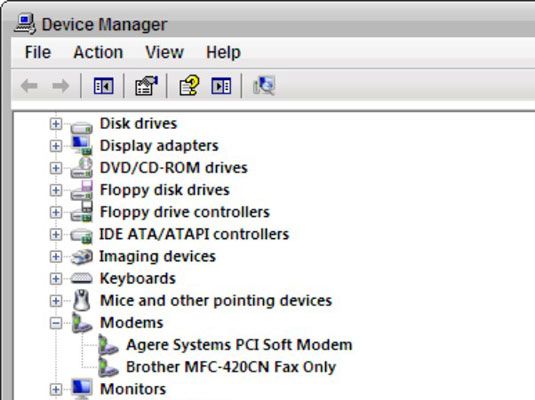
La ventana Administrador de dispositivos mostrará entonces todos los dispositivos de módem instalados actualmente.
derecha, haga clic en un módem y seleccione Propiedades en el menú contextual.
Haga clic en la ficha Módem.
El cuadro de diálogo Propiedades del módem.
Puede utilizar la ficha Módem para ajustar las siguientes configuraciones:
Volumen del altavoz: Utilice el control deslizante de volumen del altavoz para controlar el marcado sonidos que se escuchan cuando el módem funciona o simplemente apagarlo.
Velocidad máxima del puerto: Este ajuste determina la velocidad a la que los programas pueden enviar datos al módem. Esto se establece por lo general en el número correcto al instalar el módem, pero si usted sabe que hay un error, se puede seleccionar la velocidad correcta de la lista desplegable.
Dial de Control: Asegúrese de que esta casilla de verificación se selecciona de modo que sus intentos de marcado sus frutos.
Haga clic en la ficha Controlador.
Es posible que desee ajustar la velocidad del módem si está utilizando un dispositivo (como un dispositivo Windows CE) que puede soportar velocidades superiores a su módem instalado. Usted puede usar estos botones para manejar el controlador del módem:
Detalles del conductor: Ver detalles de archivo específicos sobre el módem y su conductor.
Actualizar controlador: Actualizar a una versión más reciente del controlador del módem.
Volver al controlador: Te lleva de vuelta al controlador anterior en caso de que falle la actualización.
Desactivar: Apague el módem seleccionado.
Desinstalar: Este botón elimina el controlador del módem.
Usted debe tener mucho cuidado con la desinstalación del controlador de un módem. Hasta que se vuelve a instalar el controlador del módem correcto, el módem no funcionará. Así que, a menos que realmente sepa lo que está haciendo, no te metas con esta opción.
Haga clic en Aceptar para guardar la configuración y volver a la ventana Administrador de dispositivos.
Sobre el autor
 Configurar un host de Internet en Windows 8 mediante DHCP
Configurar un host de Internet en Windows 8 mediante DHCP Para configurar una red en Windows 8 mediante DHCP y una conexión compartida a Internet - donde el módem DSL o por cable se conecta directamente al PC - es necesario configurar los ajustes en esa PC. (Eso ordenador suerte se convierte en su…
 Acceso a Internet de acceso telefónico para su ordenador portátil
Acceso a Internet de acceso telefónico para su ordenador portátil Necesidad de acceso telefónico a Internet para su computadora portátil? Módems de acceso telefónico fueron una vez el solamente manera de conseguir en Internet. Era raro en la década de 1990 para encontrar cualquier computadora - escritorio o…
 ¿Cómo enviar un fax desde el mac
¿Cómo enviar un fax desde el mac Si tu Mac tiene un dial-up modem incorporado fax, usted no necesita una máquina de fax dedicado. Sólo tiene que conectar un cable de teléfono al conector de módem del Mac, y puede enviar por fax sin imprimir un documento y enviarlo a través de…
 La configuración de red del módem en el MacBook
La configuración de red del módem en el MacBook Desde el panel Red de tu MacBook, puede elegir una ubicación existente haciendo clic en el menú emergente Ubicación en la parte superior del cuadro de diálogo, o puede crear y editar sus ubicaciones eligiendo Editar ubicaciones desde este menú…
 Cómo probar la conexión Internet de banda ancha
Cómo probar la conexión Internet de banda ancha Conexión a Internet se da por sentado. Hasta que algo va mal. No entre en pánico. Prueba y solucionar problemas. Compruebe estos artículos cuando usted experimenta problemas para conseguir o permanecer en línea:Fuente de alimentación: Confirme…
 Cómo hacer una conexión de acceso telefónico en su computadora portátil usando windows vista
Cómo hacer una conexión de acceso telefónico en su computadora portátil usando windows vista A diferencia de una conexión de banda ancha, que está siempre encendido, una conexión de acceso telefónico que requiere para llamar a su proveedor de Internet cada vez que desee utilizarlo. Antes de intentar realizar una conexión de acceso…
 Cómo hacer la conexión de acceso telefónico desde su ordenador portátil en Windows XP
Cómo hacer la conexión de acceso telefónico desde su ordenador portátil en Windows XP A diferencia de una conexión de banda ancha, que está siempre encendido, una conexión de acceso telefónico que requiere para llamar a su proveedor de Internet cada vez que desee utilizarlo. Antes de hacer nada, asegúrese de que su computadora…
 Cómo realizar diagnósticos del módem en Windows Vista
Cómo realizar diagnósticos del módem en Windows Vista Parece que gran parte de nuestro tiempo de cálculo en estos días se lleva a cabo en línea. En consecuencia, a sabiendas de cómo ejecutar una comprobación de diagnóstico del módem en Windows Vista puede salvarte de valioso tiempo de…
 Cómo instalar un módem interno de acceso telefónico en el ordenador
Cómo instalar un módem interno de acceso telefónico en el ordenador Instalación de un módem interno de acceso telefónico en el equipo es una sabia inversión. Los módems internos cuestan menos de la mitad del precio de los módems externos, y son por lo general de mejor calidad. Además, no se puede perder un…
 Cómo conectar el módem
Cómo conectar el módem Dependiendo de qué tipo de módem que tiene, lo conecta a su PC de manera diferente. Un módem interno de acceso telefónico sólo necesita una conexión a la línea telefónica. Si tiene un módem externo, tiene que conectarlo a su PC y luego a la…
 Cómo conectar su portátil a un router
Cómo conectar su portátil a un router Muy a menudo, un dispositivo llamado un router se encuentra entre el módem DSL o por cable y su ordenador portátil o el resto de la red. El router (rima con sopa de pescado) Está diseñado para proporcionar una interfaz entre Internet y la red…
 Cómo crear una nueva ubicación de acceso telefónico para el módem de su ordenador portátil
Cómo crear una nueva ubicación de acceso telefónico para el módem de su ordenador portátil Cada vez que se instaló en una nueva ubicación, es necesario contar el módem de la computadora portátil sobre él, mediante la creación de una nueva ubicación de acceso telefónico. Tienes que entrar en esta nueva ubicación de acceso…
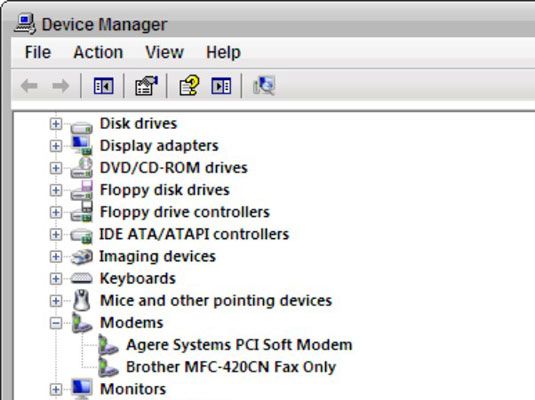
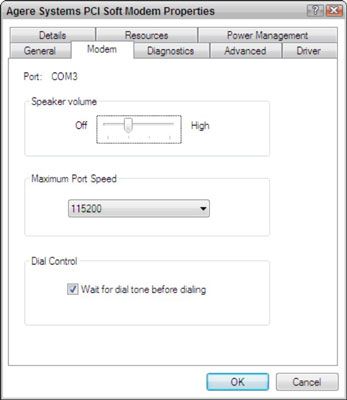 El cuadro de diálogo Propiedades del módem.
El cuadro de diálogo Propiedades del módem.



